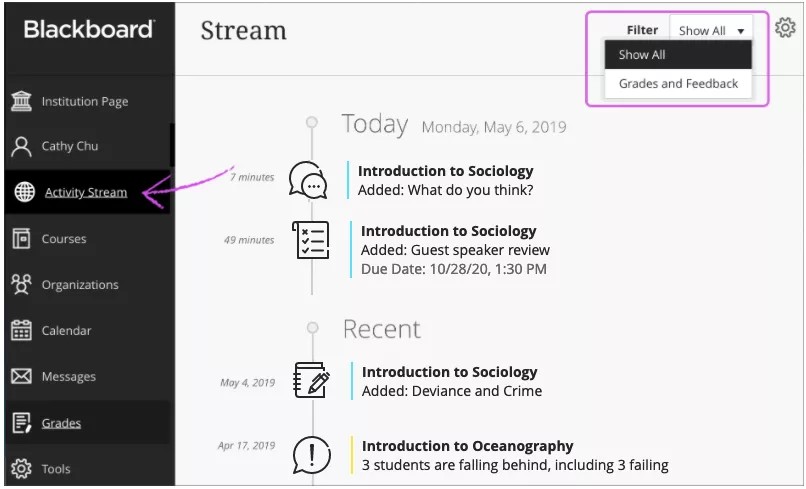This information applies only to the Ultra experience.
I det ständigt uppdaterade aktivitetsflödet återges allt som händer i dina kurser.
Du kan se nyheterna i alla dina kurser och gå direkt till kursaktiviteterna från listan! Du behöver inte leta igenom systemet eller missa inlämningar från deltagare. Du ser en prioriterad lista över det som är relevant för dig.
- Följ de senaste inläggen i bedömda diskussioner i realtid. Inlägg i diskussioner som inte bedöms visas inte.
- Håll koll på hur många inlämningar som är redo att bedömas. Du kan även komma åt nya inlämningar från flödet.
- Få påminnelser om personliga evenemang och möten.
- Få en översikt över kursaktiviteter och direktåtkomst till kursobjekt.
- Filtrera din vy. Använd menyn Filtrera och välj Visa alla, Uppgifter och tester eller Resultat och återkoppling.
Vi har kombinerat flera aviseringsfunktioner för att hjälpa dig att hitta den information du behöver. Efter hand blir systemet ännu smartare och kan hjälpa dig förstå vilka objekt som är mest tidskänsliga eller viktiga.
Din institution bestämmer vilken sida du ser först efter att du har loggat in.
Video: Activity Stream
Watch a video about the activity stream
The following narrated video provides a visual and auditory representation of some of the information included on this page. For a detailed description of what is portrayed in the video, open the video on YouTube, navigate to More actions, and select Open transcript.
Video: Activity Stream shows how to access the activity stream and which items appear.
Aktivitetsflödets kategorier
Aktivitetsflödets objekt är grupperade i fyra kategorier vilket underlättar sökning i listan:
Viktigt: Deltagarna ser uppgifter som inte lämnats in i tid, tester och bedömda diskussioner som de måste ta tag i omedelbart. Antalet objekt i det här avsnittet utgör det antal som visas av Aktivitetsflöde i listan där ditt namn visas. Om du avvisar ett objekt i det här avsnittet kan du inte se det igen även om du loggar ut och in igen. När du avvisar ett objekt i flödet påverkas inte det ursprungliga innehållet. Du tar bara bort aviseringen från aktivitetsflödet.
Kommande: Visa de fem viktigaste händelserna för de kommande sju dagarna. Välj Visa mer för en fullständig lista. Det här avsnittet visas inte om du inte har några kommande händelser.
Idag: Se allt som händer och ska lämnas in under de kommande 24 timmarna, inklusive aviseringar som omfattar hela lärosätet angående nödsituationer och uppdateringar. Om du har lagt till kursaviseringar visas de här eller i avsnittet Senaste för deltagare.
Senaste: Om du inte har checkat in under en viss tid kan du visa objekt i flödet som tidigare fanns i avsnittet Idag under de senaste sju dagarna. Deltagarna får alltid påminnelser om försenat arbete i avsnittet Viktigt.
Panelen Aviseringsinställningar
Öppna panelen Aviseringsinställningar genom att välja ikonen Flödesinställningarpå sidan Aktivitetsflöde. Du kan också komma åt inställningarna från din profilsida.
Aviseringssystemet är alltid aktivt i Ultra-gränssnittet. Du kan välja vilka meddelanden som du får om aktiviteter i alla dina Original- och Ultra-kurser:
Aktivitetsflöde: Välj vilka aktiviteter som visas i ditt Flöde.
- E-post: Lägg till en e-postadress på din profilsida om du vill få e-postaviseringar. Du kan sedan välja hur ofta och för vilka aktiviteter du vill få aviseringar.
- SMS: Om ditt lärosäte har ett Blackboard Connect-konto kan du ta emot SMS-meddelanden på din mobiltelefon. Du behöver bara lägga till ett telefonnummer till din profilsida. Du kan sedan välja hur ofta och för vilka aktiviteter du vill få aviseringar.
Ditt lärosäte måste ha ett Blackboard Connect-konto för att kunna använda SMS-aviseringar. Kontakta Blackboard-support om du behöver hjälp.
- Push-aviseringar: Om du till ta emot push-aviseringar kan du välja hur ofta och för vilka aktiviteter du vill få aviseringar. Meddelanden dyker upp på din mobila enhet om du har Blackboard Instructor installerad.